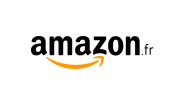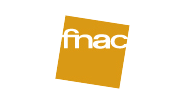Nighthawk Pro Gaming XR500 : avis sur le routeur Netgear


Sommaire
Nighthawk Pro Gaming XR500

Début avril, Netgear avait pris possession du Meltdown, un bar gaming et eSport situé à Paris, pour nous présenter dans des conditions réelles, les nouveaux produits de la société américaine, récemment révélés en début d'année au CES 2018 de Las Vegas.
Plusieurs ateliers étaient disponibles notamment des tests de transferts de fichiers à 10 Gbe par seconde avec le SX10 Gaming Switch (autrement dit, 10 Gigabit soit, un débit théorique de près de 1 gigaoctet à la seconde), des youtubers qui diffusaient en direct avec le WiFi installé sur les répéteurs Nighthawk Mesh. En tout, et sur un seul réseau, les ingénieurs de Netgear avaient réussi à créer 7 réseaux distincts. L'idée était de nous montrer qu'avec du bon matériel informatique et un minimum de connaissances, on pouvait optimiser la connexion qui rentre à la maison.
Parmi les produits disponibles, celui qui m'a le plus marqué, fut le routeur Nighthawk Pro Gaming XR500, un appareil destiné aux jeux vidéo et au streaming. Si vous suivez un peu l'actualité des routeurs, vous devriez savoir que Nighthawk est une gamme qui existe déjà chez Netgear. Ce Nighthawk Pro Gaming XR500 au look très futuriste, reprend en bonne partie les fonctionnalités du Nighthawk, mais cette fois-ci, couplé avec DumaOS (A7Legit), un système d’exploitation développé par Netduma. Je vous ai perdu ? Je vous explique tout, avec mon avis sur le Nighthawk Pro Gaming XR500.
Optimiser le flux de votre connexion Internet

Caractéristiques techniques du Nighthawk Pro Gaming XR500
Côté performance techniquement à proprement parler, le routeur est équipé d'un CPU dual core à 1,7GHz, un port Ethernet WAN, quatre ports Ethernet, des bandes 2,4GHz et 5GHz sont disponibles pour le WiFi et on trouve deux ports USB 3.0 sur le côté.
On trouve deux boutons pour activer ou désactiver le Wifi et le WPS (Wi-Fi Protected Setup), un protocole sécurisé qui permet de se connecter au réseau sans mot de passe (le WiFi pour les invités).

Installation du routeur
La boîte du routeur est assez imposante. À l'intérieur, on trouve le routeur avec les antennes omnidirectionnelles, l'alimentation, un livret d'installation, un CD et un câble RJ45 jaune de catégorie 5E (Gigabit Ethernet) de 1,5 mètre. Tout ce que vous avez à faire, c'est, visser les 4 antennes sur les côtés, relier la box de votre FAI au routeur Netgear et brancher le routeur. Le routeur est alors opérationnel au bout de 2 minutes, lorsque les LED s'arrêtent de clignoter. Rien de bien compliqué.
Par la suite, j'ai décidé de couper le WiFi de la box pour utiliser uniquement le WiFi du routeur.
Mais à quoi va servir ce routeur ?
Vous ne le savez peut-être pas si vous jouez en réseau uniquement sur console, mais il y a deux types de jeux : ceux qui sont natifs sur console et les jeux sur ordinateurs PC (ou MAC). Sur PC, le joueur peut modifier les réglages réseaux pour optimiser sa connexion. Mais savez-vous le faire sur console ? La réponse est simple : il n'y a rien à régler en réalité. C'est le studio de développement qui pré-configure la connexion sur console.
Stabilisez le ping et réduisez le lag
C'est là, où entre en jeu le routeur Nighthawk Pro Gaming. Le routeur propose un niveau de contrôle unique grâce à un tableau de bord personnalisable et particulièrement bien fait. Le rêve de toutes les personnes qui souhaitent monitorer leur connexion de façon intuitive. Le filtre par géolocalisation (Geo Filtre) est le module le plus intéressant. Je joue beaucoup à FIFA 18. Je n'ai pas forcément un excellent niveau de compétition, mais je ne supporte pas de perdre contre mon adversaire à cause d'une mauvaise connexion. Soit en étant déconnecté de la partie soit parce que le lag était trop important. EA me connecte en fonction des disponibilités et privilégie les serveurs situés quelque part en Europe. Avec ce routeur Netgear, je peux déclarer une zone de prédilection, pour jouer à quelques kilomètres à la ronde autour de chez moi. Il ne faut pas être un expert en informatique, pour comprendre que plus la distance est longue, plus le temps de latence est élevé. En réduisant la distance entre les serveurs, on réduit le temps de latence (communément appelé le ping) et on joue plus sereinement, ou plus précisément, à son réel niveau :). Pour jouer en réseau, on a l'habitude de dire qu'un bon ping est déjà convenable sous la barre des 100 ms. Là, le routeur m'a réduit le ping entre 15 ms et 20 ms. Vous avez la possibilité de réduire ce ping de manière automatique comme j'ai décidé de le faire ou manuellement, si vous souhaitez garder le contrôle des connexions.
Avec cette géolocalisation, ma machine ne voit donc, que les serveurs situés autour de chez moi. C'est-à-dire, qu'elle ne verra que, ce que le routeur l'autorise de voir, concrétisé sur le tableau de bord du routeur, par un rayon que j'ai manuellement défini. Ce rayon, je l'avais initialement configuré à 500 Km. Le ping était très bon, mais je devais attendre plus longtemps pour trouver un joueur. Je l'ai donc augmenté à 900 Km. Vous le verrez, l'interface utilisateur est tellement bien faite, que vous passerez sûrement vos premières minutes comme moi, scotché sur la carte pour voir apparaître les points qui s'affichent dynamiquement, en fonctions de vos connexions. Geo Filter fonctionne avec tous les jeux sur console. Sur PC, Netgear s'est concentré sur les principaux jeux en réseau et il fonctionne sur Battlefield, Call of Duty, Crossfire, Destiny, Guild Wars, League of Legends, Overwatch, Quake, Source Engine (CS:GO, DOTA 2, TF2 etc), Starcraft, Unreal Engine (PUBG etc), World of warcraft. Pour les autres jeux moins populaires, vous ne devriez pas avoir de mal à obtenir une bonne connexion.
Configuration du routeur
Pour configurer votre routeur vous devez accéder à l'adresse routerlogin.net (ou www.routerlogin.com ) avec un ordinateur connecté sur le WiFi du routeur. Si vous perdez la connexion ou si vous ne réussissez pas à vous connecter comme moi à l'adresse :
- vous pouvez accéder au backoffice en allant sur l'adresse http://192.168.1.1/ (cette adresse dépendra de votre installation. L'adresse 192.168.1.0. est déjà utilisée par la box).
- Assurez-vous que votre WiFi est sur un profil réseau Privé. Pour le vérifier, cliquez sur Propriété de votre connexion WiFi Nighthawk et si besoin, décochez Public pour cocher Privé.
Après avoir créé un compte admin (si vous avez perdu votre mot de passe comme moi, vous pouvez le récupérer avec le numéro de série du routeur indiqué sur l'étiquette du produit) et configuré votre connexion WiFI, le routeur va télécharger le dernier firmware (je suis passé de la version 2.0.0.28 à la version 2.2.1.10) et faire un test préliminaire de débit.
Vous accédez alors, enfin sur le tableau de bord, composé de plusieurs modules entièrement paramétrable, que vous pouvez réorganiser comme vous le souhaitez.
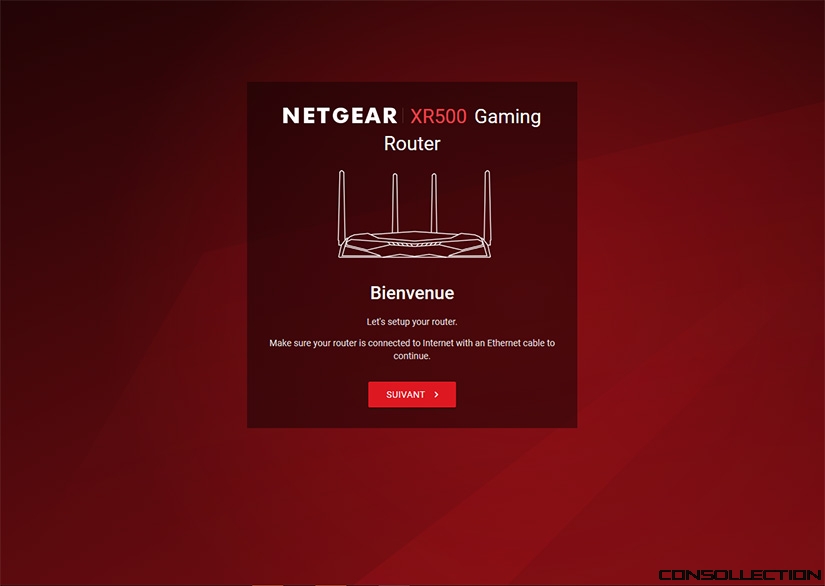
On a de nombreuses informations concernant notre réseau domestique et les différentes connexions extérieures : nos devices qui utilisent la bande passante, les serveurs connectés, les machines des autres joueurs quelle que soit la plateforme de jeux (pc, consoles, etc), le ping, etc.
Le tout, en totale transparence vis-à-vis de votre fournisseur d'accès, puisque tout ce que fait le routeur Netgear, se situe après que la ligne soit rentrée chez vous. Il faut savoir que votre fournisseur d'accès ouvre votre connexion à absolument tout. Le Netgear nous permet alors de filtrer le flux. Les filtres sont alors configurés sur le routeur Netgear et non sur la box, et tous vos services connectés comme les téléviseurs, les tablettes, les montres, etc. ne voient que ce que le routeur transmet. Par conséquent, et si vous prenez le temps de bien configurer votre routeur, toutes vos connexions deviennent sécurisées et dédiées uniquement à ce que vous faites. On peut même taguer des machines comme celles de vos copains qui serviront à locker la machine et jouer en ligne presque en dédié et à l'inverse, créer une blackliste des autres de joueurs qui laggent trop.
Le logiciel nous permet de créer des profils, avec différents tableaux de bord, pour différents types de connexions ou différents types de périphériques.
Contrôler avec qui jouer et sur quel serveur jouer
Si régler le problème de connexion de la maison en optimisant le flux de la partie en ligne, est un jeu d'enfant, un autre problème persiste : comment régler les autres connexions de la maison qui bouffent du trafic pour la partie en ligne, mais qui ont toutefois besoin de rester connectées (smartphone, tablette, TV connectée, etc.). C'est là que le QoS entre en jeu (la qualité de service) : Le routeur fait du DPI (Deep Packet Inspection qui veut dire en français inspection des paquets en profondeur) sur le réseau domestique de tout ce qui rentre et tout ce qui sort. Par conséquent, il peut détecter les périphériques monopolisant la bande passante provoquant une congestion et des files d'attente et surtout, ce qui les provoque (téléchargement, réseaux sociaux, jeux, etc.). Des scénarios sont alors activés automatiquement ou avec des scénarios définis. Le routeur fait alors de l'adaptatif bitrate, c'est-à-dire qu'il gère dynamiquement la bande passante, quand on a beaucoup de périphérique. J'ai par ailleurs décidé par exemple que, dès que le routeur détecte automatiquement qu'une partie en ligne est lancée, il peut réserver 10% pour le reste de la maison grâce à la fonctionnalité d'Anti-Bufferbloat. Dès qu'il détecte que les parties sont finies, il réouvre la bande passante à toute la maison. Toujours dans la programmation de scénario, j'ai également activé l’arrêt du Wifi entre 1 heure et 7 heures du matin lorsqu'on dort.
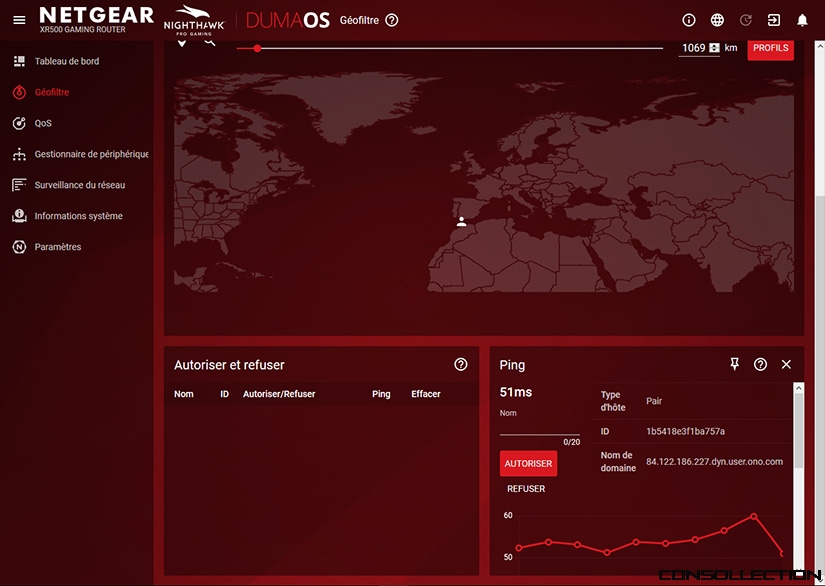
Alors évidemment, on parle beaucoup de gaming parce que c'est ce qui nous intéresse le plus ici, mais ça marche aussi pour Netflix, Amazon Prime ou Youtube, pour optimiser la bande passante au moment où on regarde un film, en diminuant la bande passante de toutes les autres machines non utilisées, ce qui diminue considérablement le buffering très désagréable.
Autre exemple, si vous steamez, vous pouvez configurer votre machine au taquet en upload, et concernant les parents qui souhaitent garder le contrôle sur l’utilisation des tablettes de leurs enfants, vous pouvez activer ou bloquer à distance, l'accès le moment voulu.
Enfin, dernière information dans les options les plus populaires, vous avez accès à un VPN directement sur le tableau de bord. On n'a le choix que sur le VPN HideMyAss. Il est payant comme tous les autres VPN du marché, mais l'énorme avantage d'installer un VPN directement sur le routeur, c'est d'avoir qu'une licence sur l'ensemble du réseau et ne pas à avoir acheter plusieurs licences pour chacun des périphériques. Pour rappel, On parle de téléchargement et de protection des attaques DDoS, mais vous pouvez utiliser un VPN, pour aller chercher du contenu qu'on n'a pas en France comme les services Netflix aux USA par exemple.
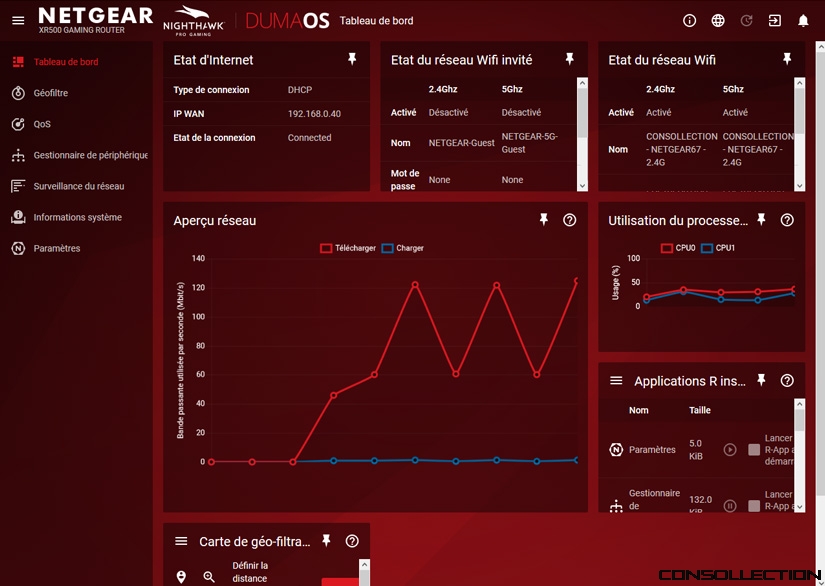
Conclusion
Netgear se lance dans le gaming, mais ne surfe pas sur un quelconque effet de mode. Le Nighthawk Pro Gaming XR500 apporte réellement une valeur ajoutée aux joueurs PC et console. Très facile d'installation, il permet également d'optimiser son routeur sans l'utiliser uniquement en tant que simple switch, grâce à son logiciel qui vous accompagne avec de nombreuses bulles d'aide. Sur le terrain, le routeur fait le job et de façon miraculeuse parfois.
En résumé
 Les points forts de Nighthawk Pro Gaming XR500
Les points forts de Nighthawk Pro Gaming XR500
- - Un produit très complet
- - Facile à gérer
- - Entièrement en français
- - Très bien documenté
- - Un VPN pour toute la maison
 Les points faibles de Nighthawk Pro Gaming XR500
Les points faibles de Nighthawk Pro Gaming XR500
- - Accès VNP uniquement chez HideMyAss
- - Peut-être un peu cher


 Le temps estimé pour la lecture de ce dossier est de 10 min.
Le temps estimé pour la lecture de ce dossier est de 10 min.